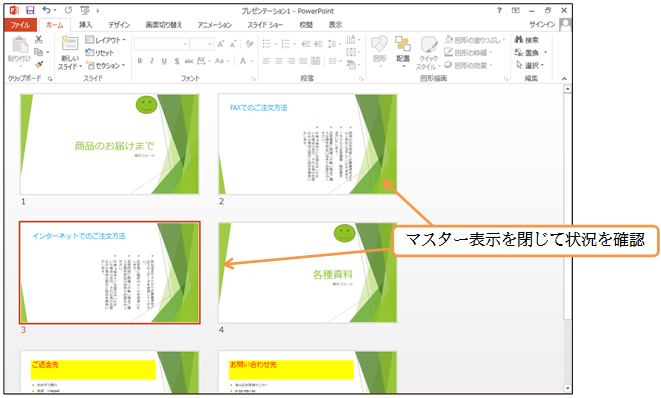(1)各プレースホルダの色を一括で変更することができます。再びマスター編集モードにし、「タイトルとコンテンツ レイアウト」を指定します。この状態で「タイトルプレースホルダ」(マスタータイトルの書式設定)を選択し、フォントの色を「赤」にしましょう。
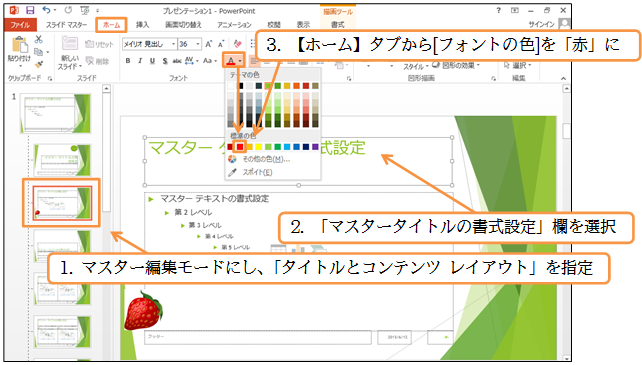
(2)タイトルプレースホルダのフォントの色が「赤」になりました。続けて[図形の塗りつぶし]の色を「黄」にしてください。
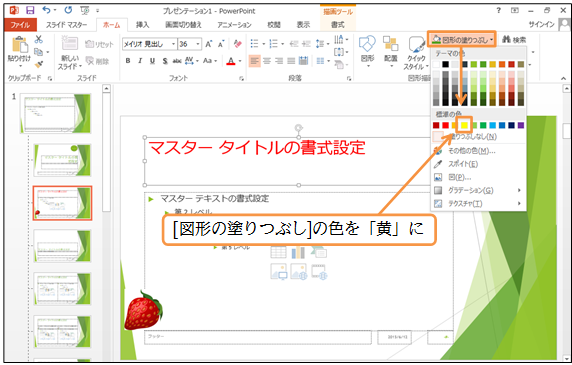
(3)準備が整いました。マスターを閉じましょう。
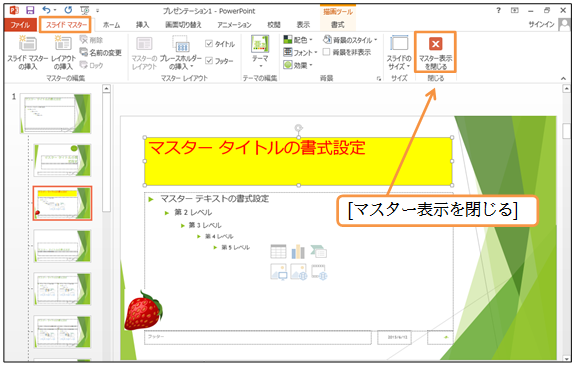
(4)レイアウトが「タイトルとコンテンツ」であるスライド・2-3と5-6に、マスターでなした書式が反映されました。さてここでスライド2-3に別のレイアウトを設定してみます。「タイトルと縦書きテキスト」にしてみましょう。
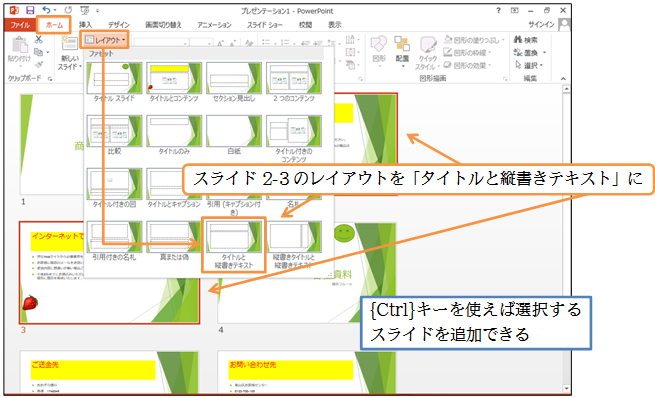
(5)「タイトルと縦書きテキスト」のマスターには何も設定していないので、スライド2-3には最初の「ファセット」のデザインのみが設定されています。
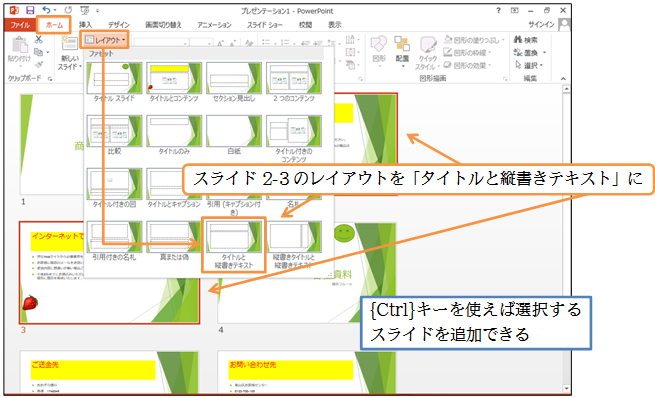
(6)マスター編集モードにして、「タイトルと縦書きテキスト レイアウト」のマスター(下の方にある)を選択しましょう。
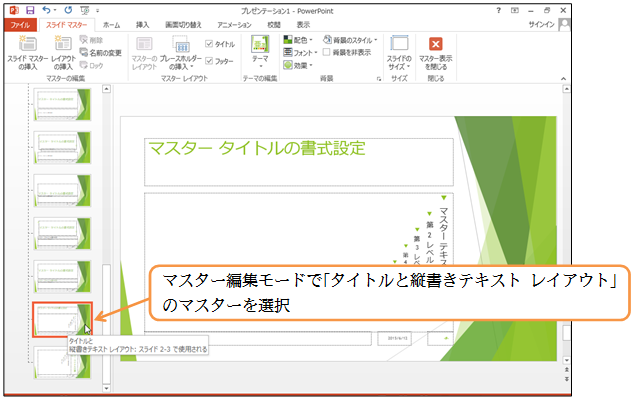
(7)ここのタイトルのフォント色を「薄い青」にしましょう。
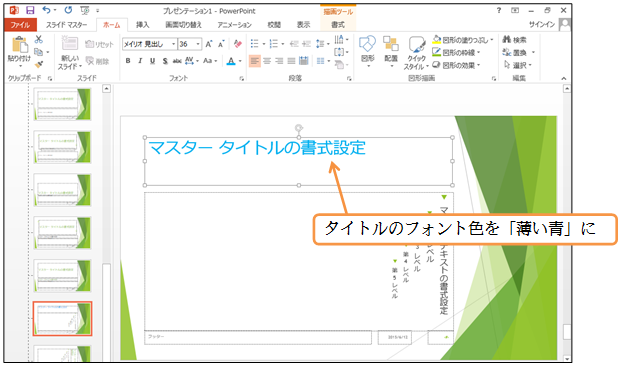
(8)マスター表示を閉じて確認しましょう。